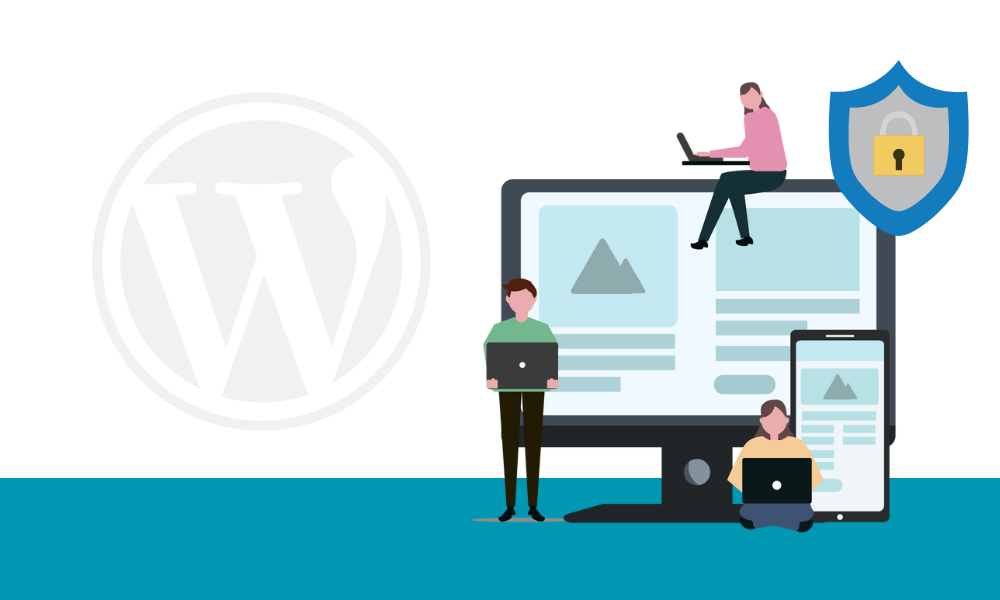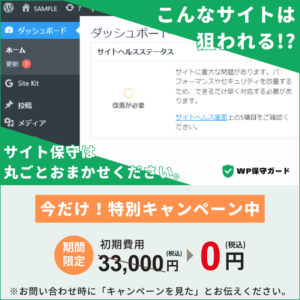WordPressバージョンアップで起こる不具合と対処法

WordPressは、世界中で最も利用されているCMS(コンテンツ管理システム)です。定期的にバージョンアップが行われており、セキュリティや機能の向上が図られています。
しかし、バージョンアップには不具合が起こる可能性があります。不具合が起こると、サイトが閲覧できなくなったり、データが消えたりするなどの被害を受ける可能性があります。
そこで本記事では、WordPressバージョンアップで起こる不具合と対処法を完全網羅で解説します。WordPressでホームページを運営している方は、ぜひ参考にしてください。
1. バージョンアップ前に確認すべきこと
WordPressのバージョンアップを行う前に、以下の点を確認しておきましょう。
1-1. 現在のWordPressのバージョン
まず、現在のWordPressのバージョンを確認しましょう。WordPressの管理画面から、「設定」→「一般」で確認できます。
最新バージョンよりも古いバージョンの場合は、バージョンアップをする必要があります。
1-2. 利用しているテーマやプラグインのバージョン
次に、利用しているテーマやプラグインのバージョンを確認しましょう。WordPressの管理画面から、「外観」→「テーマ」でテーマのバージョンを確認できます。
「プラグイン」→「インストール済みプラグイン」でプラグインのバージョンを確認できます。
最新バージョンよりも古いバージョンのテーマやプラグインを利用している場合、バージョンアップをする必要があります。
1-3. サーバーやPHPのバージョン
最後に、サーバーやPHPのバージョンを確認しましょう。サーバーやPHPの管理画面から確認できます。
最新バージョンよりも古いバージョンのサーバーやPHPを利用している場合、バージョンアップをする必要があります。
これらのバージョンが、最新バージョンに対応しているか確認しておきましょう。
また、バージョンアップに伴って、機能や仕様が変更される場合もあります。変更内容を事前に確認しておきましょう。
WordPressの公式ブログや、テーマやプラグインの開発元のサイトなどで、バージョンアップに関する情報を確認できます。
変更内容を事前に確認しておくことで、バージョンアップ後のトラブルを未然に防ぐことができます。
以下に、バージョンアップ前に確認すべきことのポイントをまとめます。
- 現在のWordPressのバージョンを確認する
- 利用しているテーマやプラグインのバージョンを確認する
- サーバーやPHPのバージョンを確認する
- バージョンアップに伴う変更内容を確認する
これらのポイントを押さえることで、バージョンアップによるトラブルを未然に防ぐことができます。
2. バージョンアップで起こる主な不具合
WordPressのバージョンアップで起こる主な不具合は、以下のとおりです。
2-1. サイトが閲覧できなくなる
バージョンアップに失敗したり、テーマやプラグインとの互換性の問題が発生したりすると、サイトが閲覧できなくなることがあります。
2-2. データが消える
バージョンアップの際に、データベースにエラーが発生すると、データが消えることがあります。
2-3. デザインが崩れる
テーマやプラグインのバージョンアップに伴って、デザインが崩れることがあります。
2-4. 機能が使えなくなる
テーマやプラグインのバージョンアップに伴って、機能が使えなくなることがあります。
これらの不具合は、以下の原因で起こる可能性があります。
2-4-1. テーマやプラグインが最新バージョンに対応していない
テーマやプラグインが最新バージョンに対応していない場合、バージョンアップ後に不具合が起こる可能性があります。
2-4-2. サーバーやPHPのバージョンが最新バージョンに対応していない
サーバーやPHPのバージョンが最新バージョンに対応していない場合、バージョンアップ後に不具合が起こる可能性があります。
2-4-3. バージョンアップの際にエラーが発生する
バージョンアップの際にエラーが発生した場合、不具合が起こる可能性があります。
以下に、バージョンアップで起こる主な不具合の例を挙げます。
サイトが閲覧できなくなる例
バージョンアップに失敗して、データベースが壊れた場合、サイトが閲覧できなくなることがあります。
データが消える例
バージョンアップの際に、データベースのテーブル構造が変更された場合、データが消えることがあります。
デザインが崩れる例
テーマのバージョンアップに伴って、CSSやHTMLの記述が変更された場合、デザインが崩れることがあります。
機能が使えなくなる例
プラグインのバージョンアップに伴って、機能が追加されたり削除されたりした場合、機能が使えなくなることがあります。
これらの不具合を防ぐためには、バージョンアップ前に確認すべきことを必ず確認しておきましょう。
3. 不具合の原因と対処法
不具合の原因を特定したら、以下の対処法を試してみましょう。
- テーマやプラグインを最新バージョンにアップデートする
- サーバーやPHPのバージョンを最新バージョンにアップデートする
- バージョンアップをロールバックする
3-1. テーマやプラグインを最新バージョンにアップデートする
テーマやプラグインが最新バージョンに対応していない場合、不具合が起こる可能性があります。
テーマやプラグインの管理画面から、最新バージョンにアップデートしてください。
3-2. サーバーやPHPのバージョンを最新バージョンにアップデートする
サーバーやPHPのバージョンが最新バージョンに対応していない場合、不具合が起こる可能性があります。
サーバーやPHPの管理画面から、最新バージョンにアップデートしてください。
3-3. バージョンアップをロールバックする
バージョンアップをロールバックすることで、不具合を解消することができます。
WordPressの管理画面から、「プラグイン」→「インストール済みプラグイン」で、バージョンアップしたプラグインを無効にします。
次に、「ツール」→「バージョンの復元」で、直前のバージョンに復元してください。
4. 不具合が解決しない場合は
上記の対処法を試しても、不具合が解決しない場合は、以下の方法を試してみてください。
- 専門家に相談する
- 別のテーマやプラグインに変更する
専門家に相談することで、原因を特定し、適切な対処方法を提案してもらえます。
また、別のテーマやプラグインに変更することで、不具合が解決する可能性があります。
5. まとめ
WordPressバージョンアップは、セキュリティや機能の向上のために欠かせません。しかし、不具合が起こる可能性があることも知っておく必要があります。
本記事で紹介した対処法を参考に、不具合を未然に防いだり、万が一起こったとしても被害を最小限に抑えたりしてくださいね。
WordPressのバージョンアップや不具合でお困りの方は、ぜひWP保守ガードのお問い合わせフォームからご相談ください。
WP保守ガードは、WordPressのバージョンアップや不具合の対応を専門に行うサービスです。豊富な経験と知識を活かして、お客様のサイトを安全かつ快適に運用できるようサポートいたします。
お気軽にお問い合わせください。
投稿者プロフィール

- 代表
-
WordPressを使ったサイト制作は10年以上。
これまでにショッピングサイト、カーショップ、不動産、認定講座、弁護士、生命保険、病院、司法書士、飲食店、運送業、高校案内サイト、留学案内サイト、施設案内サイト、幼稚園、鍼灸院、キャンプ場、大学など、多数のサイト制作してきました。
じっくりと話し合い、お客様にピッタリのご提案やサポートを目指します。
最新の投稿
ホームページ保守2025年7月4日ホームページのバックアップに気を付けなければいけないこと
AI2025年6月27日生成AI時代のセキュリティ強化が重要な理由!個人事業主・企業担当者必見の保守対策
復旧事例2025年5月28日アップデート時に不具合発生した復旧事例!WP保守ガードが解決した実例
WordPress保守2025年5月15日ホームページ保守の相談状況を一部ご案内